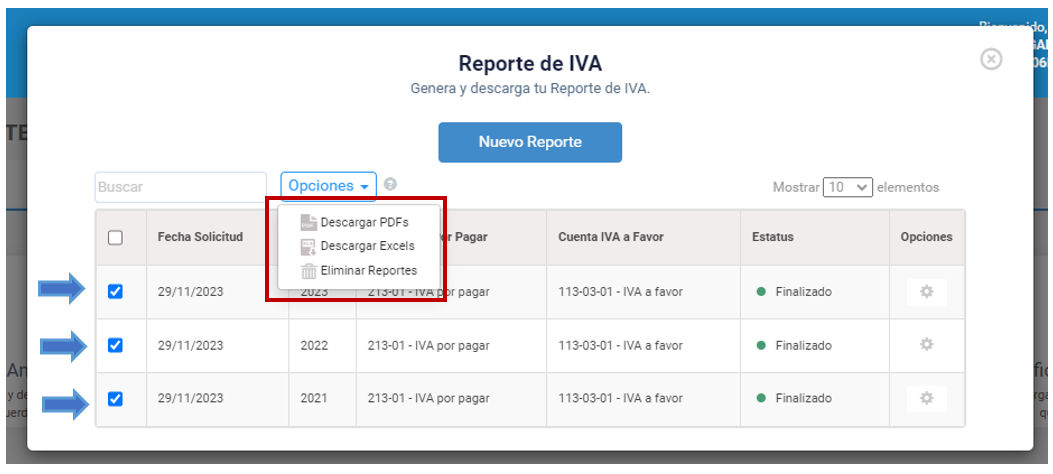¿Cómo descargar el reporte de IVA?
Table of Contents
Reporte de IVA
El reporte del Impuesto al Valor Agregado (IVA), es un documento donde se muestra, por mes los importes del IVA traslado generado en las ventas, el IVA Acreditable de los gastos deducibles, las Retenciones a favor que se tengan del mismo impuesto, así como el saldo a favor que se pueda generar u ocupar en cada uno de los meses, en caso de que le aplique.
Para poder obtener dicho reporte, es necesario ubicarnos en el aparatado de Reportes, del menú de contabilidad que se ubica en el lateral izquierdo.
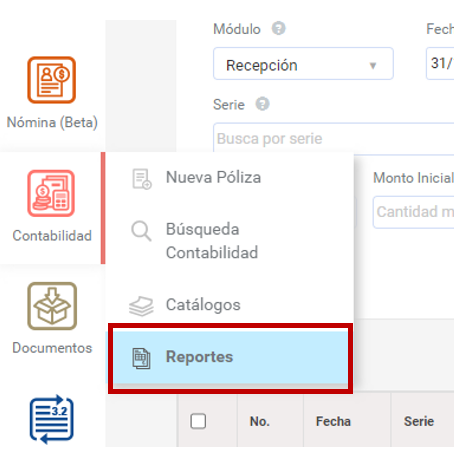
Se abrirá una nueva ventana, dirígete a la pestaña de Papeles de Trabajo, y da clic en el apartado de Reporte de IVA al momento de seleccionar esta opción se abrirá una ventana emergente donde seleccionará el botón de Nuevo Reporte.
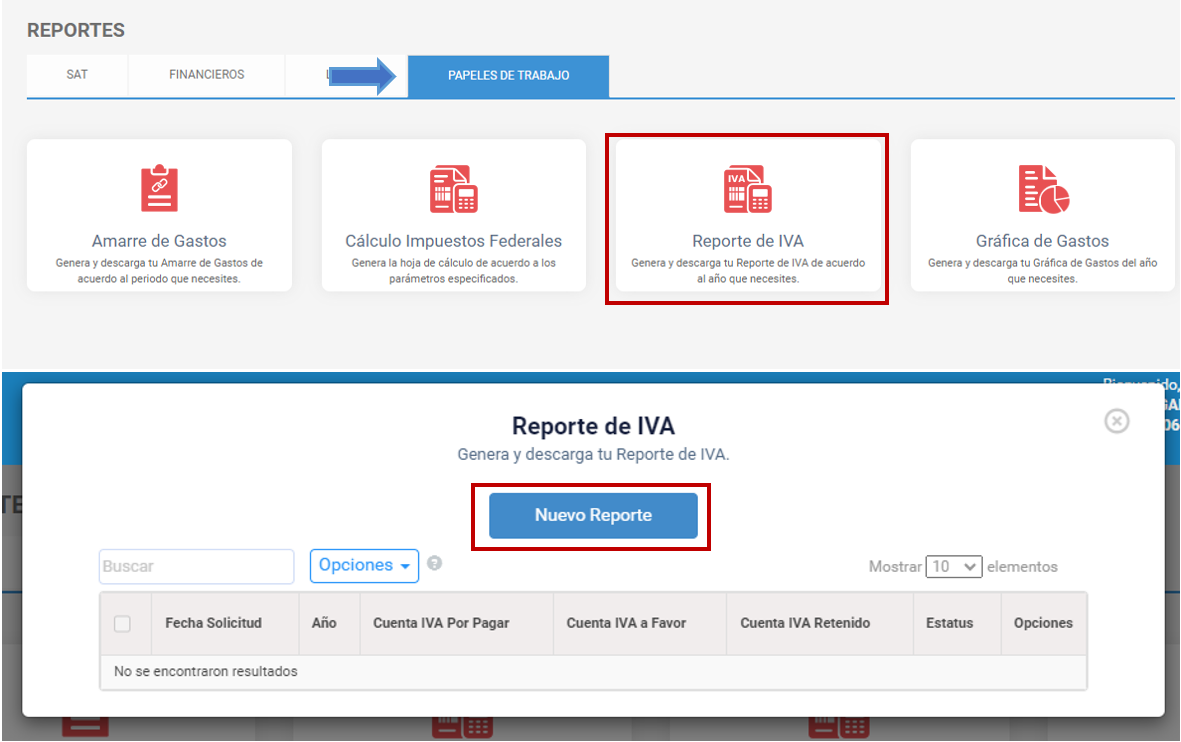
En la nueva ventana se ingresarán los datos que nos solicitan:
- Año: selecciona el caño calendario que deseas visualizar en el reporte
- Cuenta Contable IVA por pagar: indica la cuenta contable que deseas visualizar en el apartado de IVA por pagar. En caso de contar sólo con una partida contable, con el código agrupador de esta cuenta se seleccionará de forma automática.
- Cuenta Contable IVA a favor: selecciona la cuenta contable que se desea visualizar en el apartado de IVA a favor. en caso de contar solo con una partida contable con el código agrupador de esta cuenta, se seleccionará de forma automática.
- Cuenta Contable Retención de IVA (opcional): mostrará el listado de las cuentas que se tengan con el código agrupador del SAT de Impuestos a Favor, en caso de no contar con alguna partida de Retenciones, se puede dejar sin selección.
Una vez completados los campos, da clic en el botón Guardar.
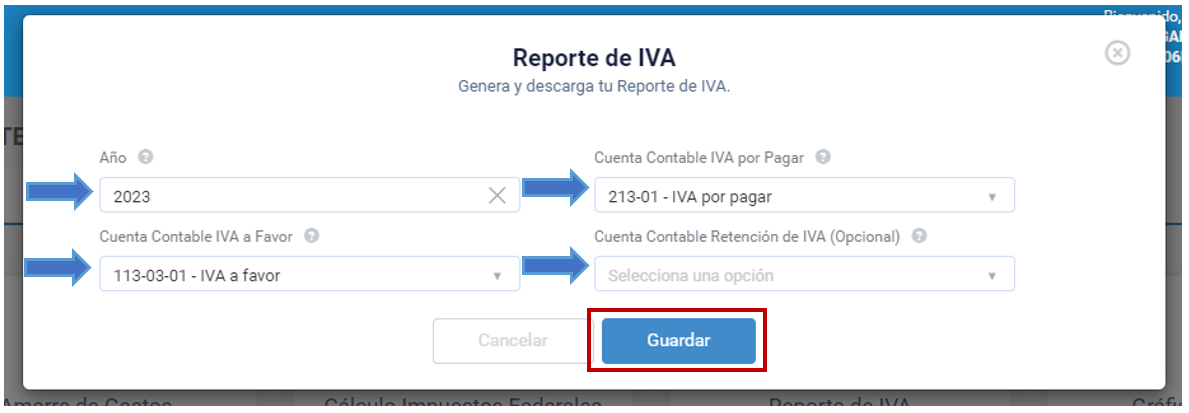
Uno por uno
Al finalizar el proceso, se podrá ver en la ventana el reporte que se ha solicitado, con los parámetros capturados.
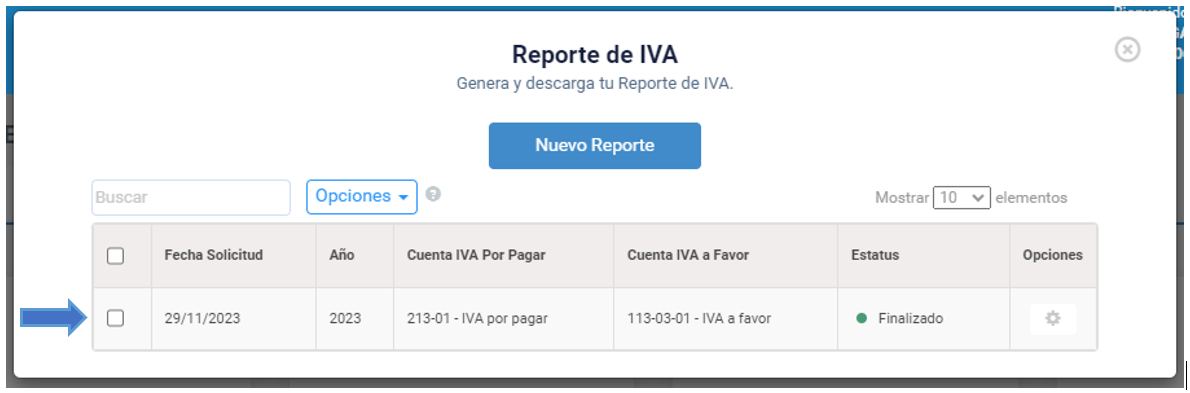
Como último paso para obtener el Reporte de IVA, da clic en el engrane de Opciones y escoge la opción que sea necesaria:
-
Vista Previa: Muestra el reporte en el sistema, sin realizar ninguna descarga, la información se muestra en una nueva ventana.
-
Descargar PDF: Realiza la descarga el Reporte de IVA en formato PDF
-
Descargar Excel: Realiza la descarga el Reporte de IVA en formato Excel
-
Regenerar: Vuelve a generar el Reporte de IVA con los mismo parámetros que se ingresaron al inicio.
- Eliminar: Borra el Reporte de IVA de la pantalla
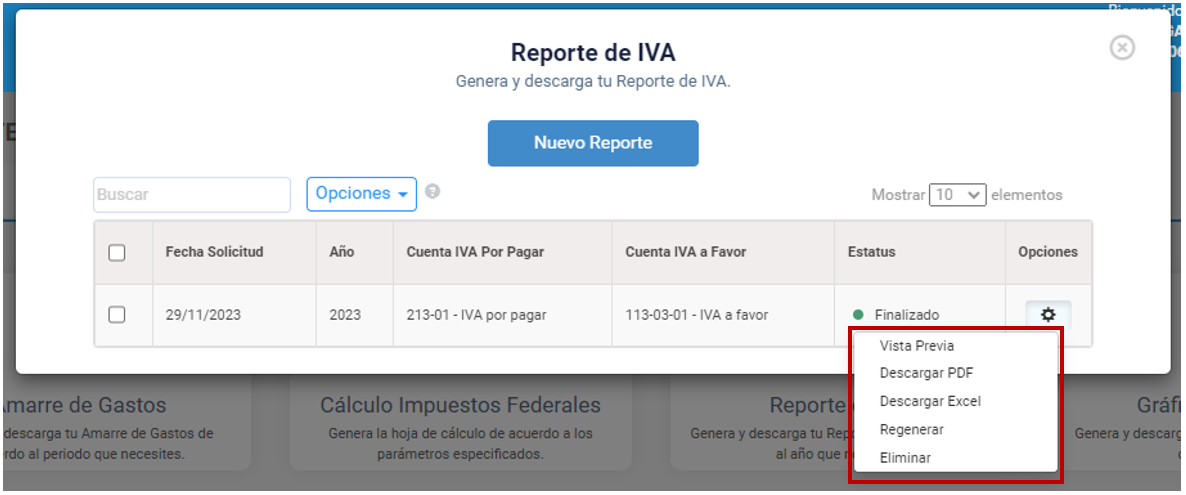
Masivamente
Si se desea descargar o eliminar varios reportes, se puede seleccionar todos los Reportes de IVA que sean necesarias en el cuadro ubicado de lado izquierdo, posteriormente en el botón de Opciones nos muestra las acciones que se pueden realizar de forma masiva.
-
Descargar PDFs: Realiza la descarga de los Reportes de IVA seleccionadas en PDF en un archivo comprimido .zip.
-
Descargar Excels: Realiza la descarga de auxiliares de los Reportes de IVA seleccionadas en XML en un archivo comprimido .zip.
- Eliminar Reportes: Elimina los reportes seleccionados